Come riprodurre o visualizzare file APNG (PNG animati) su PC Windows 11/10
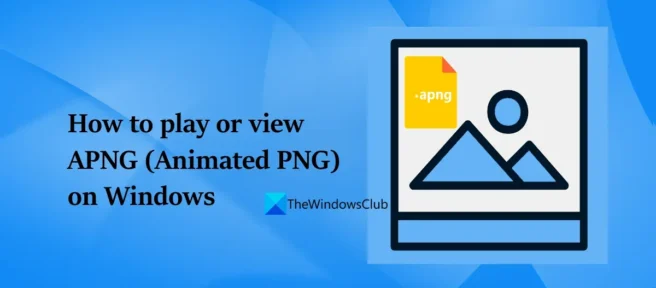
In questo post, ti aiuteremo a riprodurre o visualizzare file APNG (Animated PNG) su PC Windows 11/10 . I file APNG (Animated Portable Network Graphics) sono simili alle GIF animate e hanno estensioni *.apng e *.png. Questo formato di file contiene anche diversi fotogrammi (per sequenze di animazione) e se hai PNG animati che desideri aprire o riprodurre, in questo post abbiamo trattato diverse opzioni che puoi utilizzare.
Riproduci o visualizza file APNG (PNG animati) su PC Windows 11/10
L’elenco seguente fornisce diverse opzioni per riprodurre o visualizzare file PNG animati su PC Windows 11/10:
- Browser Microsoft Edge
- Software visualizzatore di immagini Honeyview
- App QuickLook per Microsoft Store.
Diamo un’occhiata a tutte queste opzioni.
1] Browser Microsoft Edge
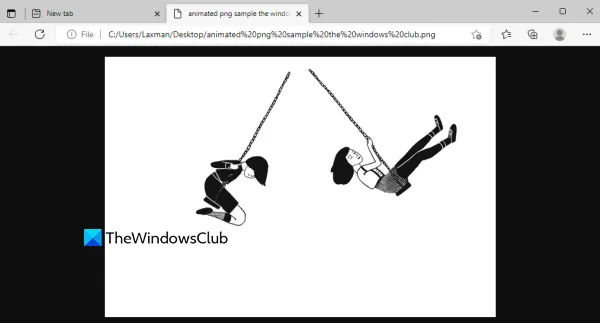
Se hai solo bisogno di riprodurre rapidamente un file PNG animato, il browser Microsoft Edge è la soluzione migliore. Non è necessario eseguire alcun processo di installazione poiché Microsoft Edge è integrato in Windows 11/10. Basta trascinare e rilasciare il PNG animato nel browser Edge.
Oppure puoi anche utilizzare il menu Apri clic destro in Windows 11/10 per selezionare Microsoft Edge. Inizierà immediatamente a riprodurre quel file APNG in una scheda separata. Puoi anche ingrandire e rimpicciolire un PNG animato, utilizzare lo strumento di acquisizione Web nella scheda APNG e alcune altre funzionalità.
Proprio come il browser Edge, puoi anche utilizzare Firefox, Google Chrome e Opera per aprire e riprodurre file APNG.
2] Software visualizzatore di immagini Honeyview
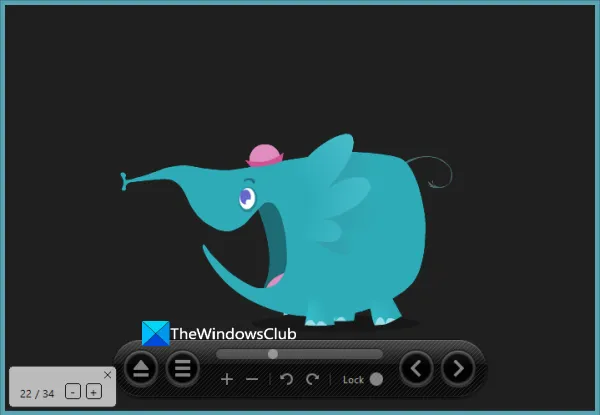
I file APNG sono relativamente meno popolari delle GIF, motivo per cui solo pochi visualizzatori di immagini supportano questo formato di file. Il software di visualizzazione di immagini Honeyview è una di queste opzioni in grado di riprodurre file PNG animati.
Puoi utilizzare questo strumento gratuito per riprodurre file APNG senza menu e controlli di riproduzione nella sua interfaccia. Solo l’immagine APNG è visibile con il bordo dell’interfaccia, che aiuta a concentrarsi solo sul file APNG.
Oltre a riprodurre semplicemente un PNG animato, puoi utilizzare altre funzionalità fornite da questo strumento. Ti consente di visualizzare un’immagine APNG fotogramma per fotogramma, capovolgere un PNG animato , capovolgere file APNG verticalmente o orizzontalmente, ingrandire e rimpicciolire, mostrare/nascondere l’immagine EXIF, trasformare e ruotare un’immagine e altro ancora.
Con tutte queste opzioni, questo visualizzatore di immagini può essere considerato una delle migliori opzioni per riprodurre o visualizzare immagini PNG animate.
Oltre a questo strumento, anche altri popolari software di visualizzazione di immagini XnView possono riprodurre file APNG.
3] App QuickLook per Microsoft Store
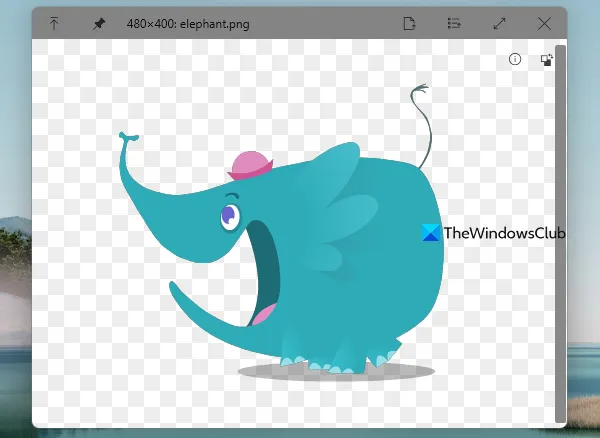
Un modo interessante per riprodurre file PNG animati su un computer Windows 11/10 è utilizzare un’app gratuita di Microsoft Store chiamata QuickLook. Puoi anche scaricare e utilizzare la sua applicazione desktop. Ciò che lo rende interessante da usare è che puoi riprodurre file PNG animati senza doverli aprire. Puoi semplicemente premere il tasto di scelta rapida e la finestra di anteprima inizierà a riprodurre quel file APNG.
Quick Look è in realtà una funzionalità macOS integrata per visualizzare in anteprima i file senza doverli aprire. Questa funzione non è disponibile sul sistema operativo Windows, ma gli strumenti di terze parti consentono di visualizzare i file su Windows 11/10. L’app QuickLook Microsoft Store è uno di questi strumenti. Questa applicazione supporta molti formati di file per immagini (incluso APNG), file multimediali, documenti, ecc.
Dopo aver installato questa app o la relativa app desktop, consenti l’esecuzione in background. Seleziona il file APNG e premi la barra spaziatrice . Si aprirà una finestra di anteprima e il file APNG inizierà a essere riprodotto in quella finestra. Puoi ingrandire e rimpicciolire con la rotellina del mouse, passare dalla modalità chiara a quella scura e controllare l’altezza e la larghezza del file di input in questa finestra.
Puoi anche salvare la finestra di anteprima per rimanere in primo piano rispetto ad altre applicazioni e regolare le dimensioni della finestra in base alle tue esigenze o semplicemente ingrandirla.
Quale browser supporta APNG?
Se utilizzi un computer Windows 11/10, dovresti usare Microsoft Edge per aprire il file APNG. Questo è così perché sarai in grado di utilizzare altre funzionalità del browser insieme ad esso. D’altra parte, anche i browser Firefox, Google Chrome e Opera supportano APNG. Puoi anche utilizzare l’app gratuita di Microsoft Store e il visualizzatore di immagini descritti in questo post per riprodurre i file APNG.
Windows 11/10 supporta APNG?
Sì, Windows 11/10 supporta i file APNG. Ma non puoi usare la sua app Foto nativa per aprire o riprodurre file APNG. Se apri un file APNG nell’app Foto, mostrerà solo il suo primo fotogramma. Pertanto, se desideri riprodurre un file APNG su Windows 10 o Windows 11, dovresti utilizzare un visualizzatore di immagini, un browser o un’app di Microsoft Store compatibili per farlo. In questo post, abbiamo incluso un elenco di tutte queste opzioni che possono aiutarti a riprodurre immagini PNG animate su Windows 11/10 OS. Dai un’occhiata.
Fonte: The Windows Club



Lascia un commento